
Call of Duty Mobile está disponible hoy, y estimaría que millones de personas se apresuran a descargarlo en iOS y Android. Desafortunadamente, algunos jugadores están experimentando un error que los bloquea en la pantalla de carga.
Call of Duty Mobile: error atascado en la pantalla de carga
Si ha intentado iniciar sesión en Call of Duty Mobile y se quedó atascado en la pantalla de carga, es posible que se pregunte si hay algo que pueda hacer para resolver el problema. Hay varias cosas que puede probar con las que la gente ha tenido éxito.
Android
1. Reinicia tu dispositivo
- Mantenga presionado el botón de encendido durante unos segundos.
- Toque Apagar o Reiniciar en su pantalla. Si estas opciones no están disponibles, mantenga presionado el botón de encendido hasta que su dispositivo se reinicie.
2. Actualiza la aplicación
- Abra la aplicación Play Store en su dispositivo.
- Toca ☰ en la parte superior de la pantalla y selecciona Mis aplicaciones y juegos.
- Busque la aplicación Call of Duty: Mobile y presione el botón Actualizar, si corresponde.
3. Actualiza tu dispositivo
- Abra la aplicación Configuración en su dispositivo.
- Dependiendo de su dispositivo, abra Actualización del sistema o Actualización de software.
- Verifique el estado de su actualización e instale las actualizaciones del sistema disponibles.
4. Limpiar la caché de la aplicación
- Abra la aplicación Configuración en su dispositivo.
- Accede a tus aplicaciones. Puede llamarse Aplicaciones, Aplicaciones y notificaciones, Administrador de aplicaciones o Administrar aplicaciones según su dispositivo.
- Toca Call of Duty: Mobile.
- Toque Almacenamiento.
- Presiona Borrar caché.
iOS
1. Reinicia tu dispositivo
- Mantenga presionado el botón de encendido hasta que aparezca el botón deslizante para apagar.
- Deslice el botón para apagar su dispositivo.
- Después de apagar el dispositivo, mantenga presionado el botón de encendido para encenderlo.
2. Actualiza la aplicación
- Abra la aplicación App Store.
- Seleccione la pestaña Actualizaciones en la parte inferior.
- Si Call of Duty: Mobile aparece en la lista, presione el botón Actualizar.
3. Actualiza tu dispositivo
- Abra la aplicación Configuración en su dispositivo.
- Toque General, luego Actualización de software.
- Si hay una actualización disponible, siga los pasos en pantalla.
4. Elimina y vuelve a instalar la aplicación.
Tenga en cuenta: Eliminar la aplicación no borrará su progreso ni otros datos del juego.
- Abra la aplicación Configuración en su dispositivo.
- Toque General, luego toque Almacenamiento de iPhone o Almacenamiento de iPad.
- Toca Call of Duty: Mobile.
- Toque Eliminar aplicación.
- Abra la aplicación App Store.
- Busque y vuelva a instalar Call of Duty: Mobile.
- Abre Call of Duty: Mobile.
- Inicie sesión con la misma cuenta para restaurar su progreso y los datos del juego.
Ahora bien, no estoy seguro de qué tan bien estos pasos van a resolver el problema, pero varias personas han logrado obtenerlos y, por lo tanto, vale la pena intentarlo. Los lanzamientos de juegos móviles están casi definidos por sus problemas, ya que los desarrolladores no pueden probar todos los tipos de dispositivos disponibles.
Si las soluciones anteriores aún no resuelven sus problemas, debe ir al sitio de Call of Duty Mobile. página de soporte en el sitio web de Activision.





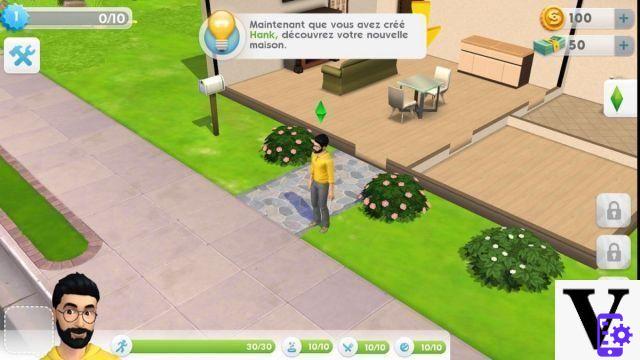


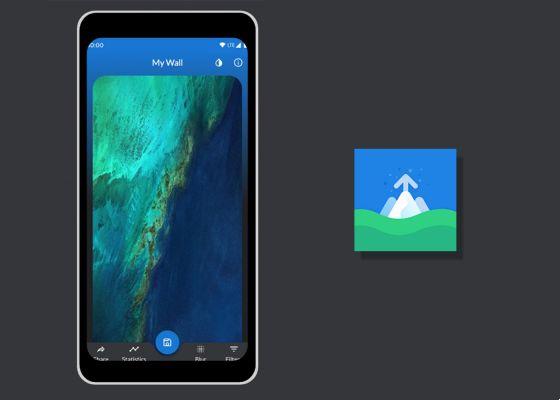


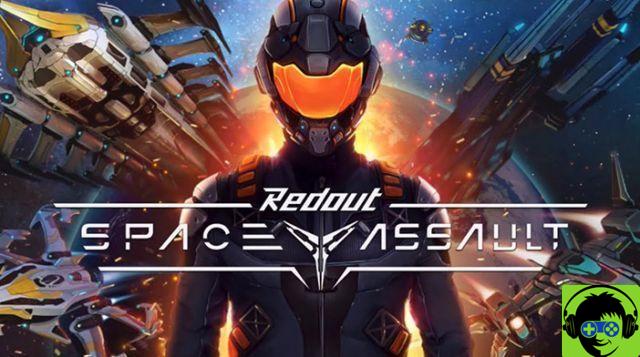





![Batallas de Facebook: Apple tamiza sus prácticas (Parte 2) [Actualizado]](/images/posts/bbbb4f90b6f4ad0f815204655d29fc26-0.jpg)
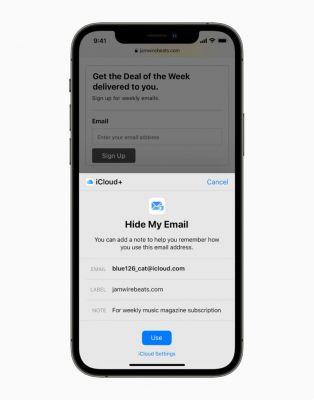

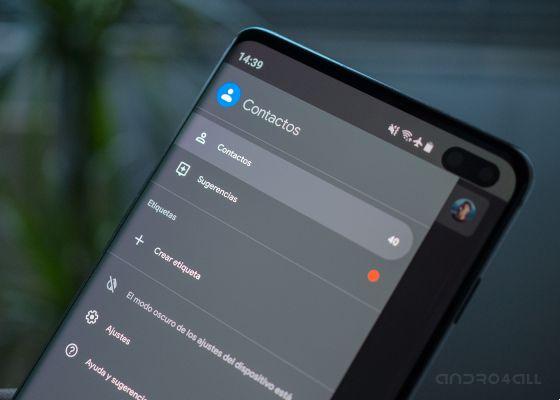



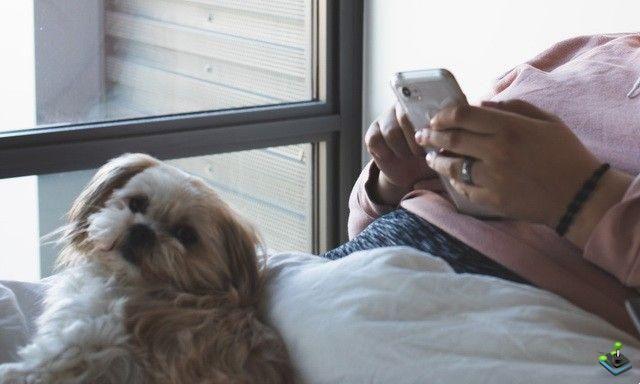
![[Review] Osmo mobile, el estabilizador de smartphones de DJI](/images/posts/ee8d30fe53d2d51dc86eb4e3eadeb5a9-0.jpg)
